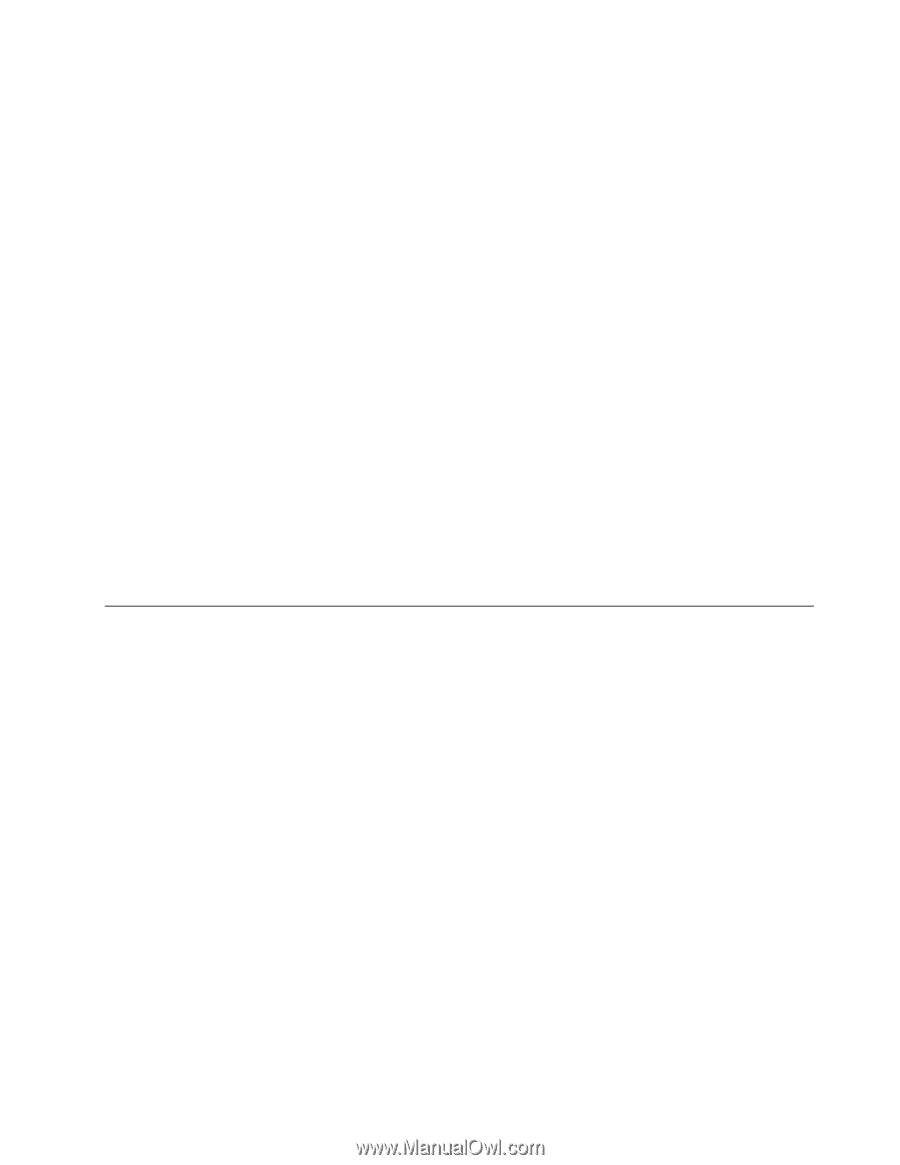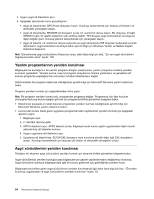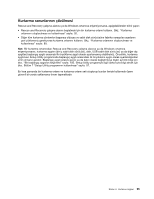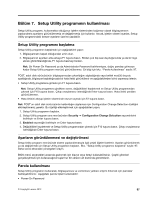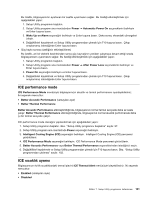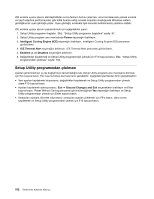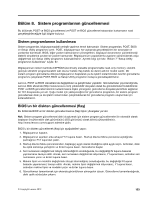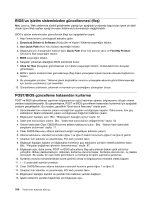Lenovo ThinkCentre M82 (Turkish) User Guide - Page 111
Kayıp ya da unutulan parolaların silinmesi (Clearing CMOS)
 |
View all Lenovo ThinkCentre M82 manuals
Add to My Manuals
Save this manual to your list of manuals |
Page 111 highlights
4. İstediğiniz parolayı ayarlamak, değiştirmek ya sa silmek için ekranın sağ tarafındaki yönergeleri izleyin. Not: Bir parola, en çok 64 harf ve sayı karakterlerinin birleşiminden oluşabilir. Ek bilgi için bkz. "Parolalarla ilgili dikkat edilmesi gereken noktalar" sayfa: 98. Kayıp ya da unutulan parolaların silinmesi (Clearing CMOS) Bu bölümde, kullanıcı parolası gibi bazı kayıp ya da unutulmuş parolaları silmeye ilişkin yönergeler sağlanmaktadır. Kayıp ya da unutulan parolayı silmek için aşağıdakileri yapın: 1. Sürücülerdeki tüm ortamları çıkarın ve bağlı tüm aygıtları ve bilgisayarı kapatın. Daha sonra, tüm güç kablolarının fişlerini prizlerden çıkarın ve bilgisayara bağlı tüm kabloları çıkarın. 2. Bilgisayarın kapağını açın. Bkz. "Bilgisayarın kapağını açma" sayfa: 32. 3. Sistem kartındaki Clear CMOS/Recovery atlama kablosunu bulun. Bkz. "Sistem kartı üzerindeki parçaların bulunması" sayfa: 11. 4. Atlama kablosunu, standart konumdan (iğne 1 ve iğne 2) bakım konumuna (iğne 2 ve iğne 3) getirin. 5. Bilgisayar kapağını kapatın ve güç kablosunu takın. Bkz. "Parçaları değiştirme işleminin tamamlanması" sayfa: 87. 6. Bilgisayarı açın ve 10 saniye kadar açık olarak bırakın. Sonra, açma/kapama düğmesini yaklaşık beş saniye basılı tutarak bilgisayarı kapatın. 7. 1 ve 3 arasındaki adımları yineleyin. 8. Clear CMOS/Recovery atlama kablosunu standart konuma getirin (iğne 1 ve iğne 2). 9. Bilgisayar kapağını kapatın ve güç kablosunu takın. Bkz. "Parçaları değiştirme işleminin tamamlanması" sayfa: 87. Bir aygıtın etkinleştirilmesi ya da devre dışı bırakılması Bu bölümde, aşağıdaki aygıtlara kullanıcı erişiminin nasıl etkinleştirileceği ya da devre dışı bırakılacağı anlatılır: USB Setup SATA Controller External SATA Port USB bağlacını etkinleştirmek ya da devre dışı bırakmak için bu seçeneği belirleyin. USB bağlacı geçersiz kılındığında, USB bağlacına bağlı aygıt kullanılamaz. Bu özellik için Disable değeri belirlendiğinde, SATA denetleyicilerine bağlı tüm aygıtlar (sabit disk sürücüleri ya da optik sürücü gibi) devre dışı bırakılır ve sistem yapılandırmasında görüntülenmez. Bu aksam için Disable değeri belirlendiğinde, Dış SATA bağlacına bağlı aygıta erişilemez. Bir aygıtı etkinleştirmek ya da devre dışı bırakmak için aşağıdaki işlemleri yapın: 1. Setup Utility programını başlatın. Bkz. "Setup Utility programını başlatma" sayfa: 97. 2. Setup Utility programı ana menüsünde, Devices seçeneğini belirleyin. 3. Etkinleştirmek ya da devre dışı bırakmak istediğiniz aygıta bağlı olarak, aşağıdakilerden birini gerçekleştirin: • Bir USB aygıtını etkinleştirmek ya da devre dışı bırakmak için USB Setup seçeneğini belirleyin. • Bir iç ya da dış SATA aygıtını etkinleştirmek ya da devre dışı bırakmak için ATA Drive Setup seçeneğini belirleyin. 4. İstediğiniz ayarları seçin ve Enter tuşuna basın. 5. Değişiklikleri kaydetmek ve Setup Utility programından çıkmak için F10 tuşuna basın. Bkz. "Setup Utility programından çıkılması" sayfa: 102. Bölüm 7. Setup Utility programının kullanılması 99